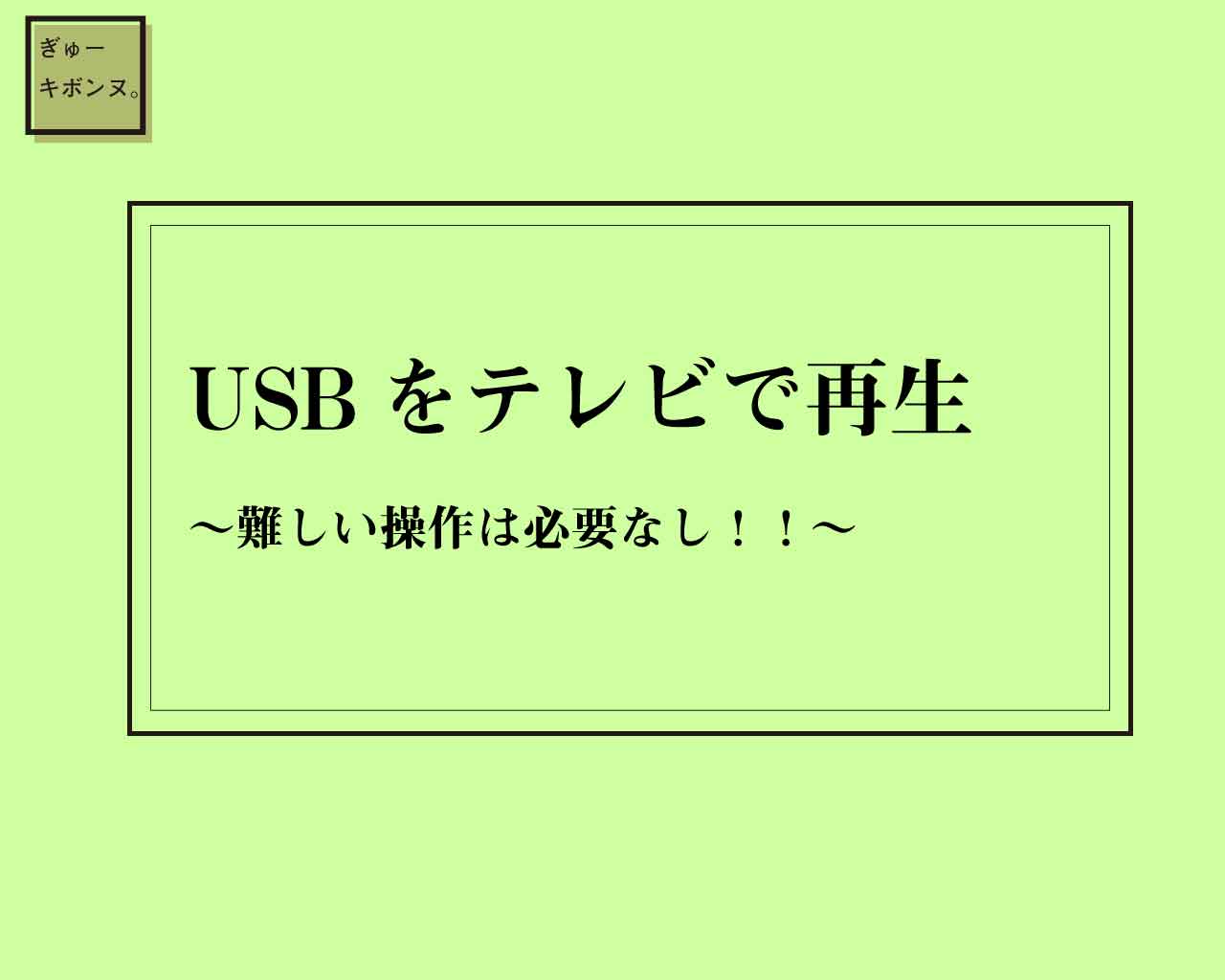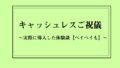USBメモリやSDカードは、データを保存してくれてとても便利です。
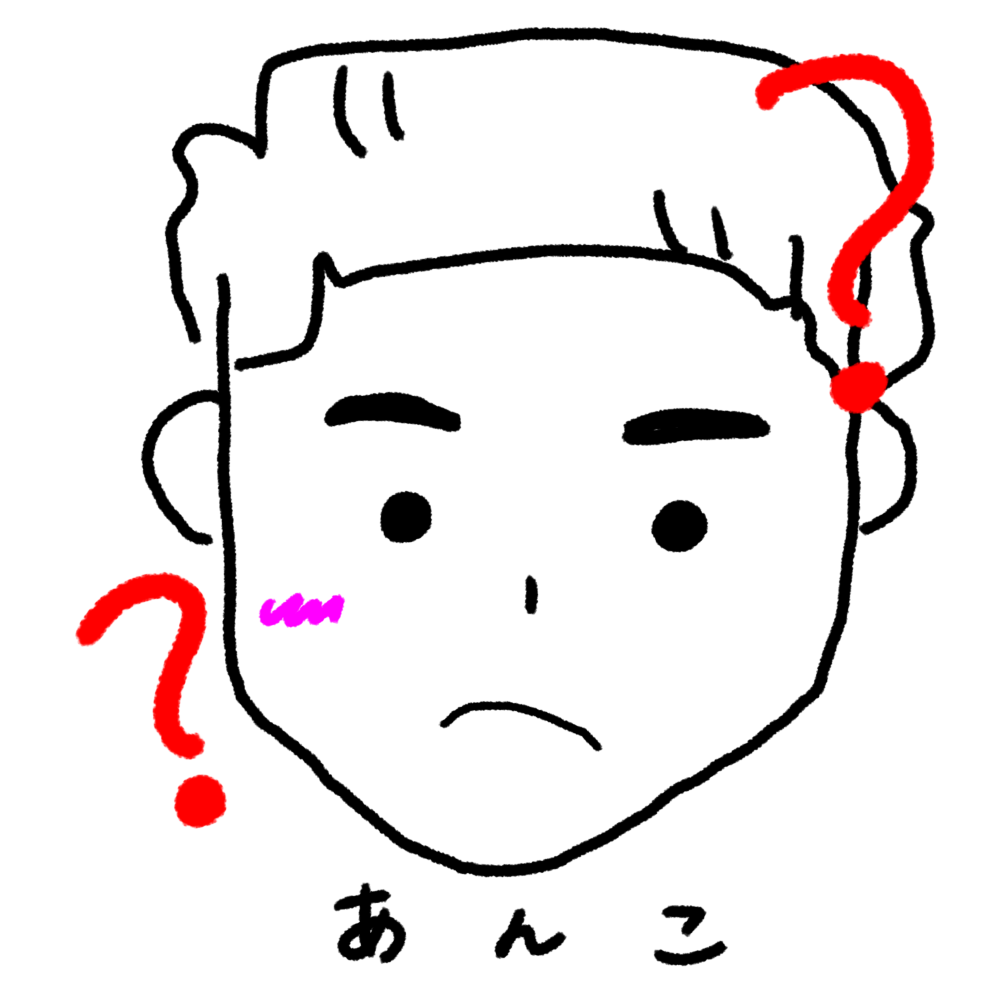
USBメモリにある映像を大きな画面のテレビで見たいなあ
「DVDに書き込むほどでもない。。。」「DVDプレーヤーがない。。。」そういった場合に、USBにある映像を見たい!となった時にどうすればいいのか。
私なりの解決策として、2つの方法をご提示させていただきます。
実際に2つ目の方法は、結婚式で利用しました。
USBメモリにある写真や動画をテレビで再生する方法2つ
テレビに映し出す方法は、以下の2つがあります。
- 「デュアルディスプレイ」として、PCを使う方法
- 「メディアプレーヤー」を使う方法
順に解説していきます。
テレビをデュアルディスプレイとしてPCを使う方法
「デュアルディスプレイ」はみなさんご存知でしょうか?「デュアル」とは「2つの〜」とか「二重の〜」という意味を表しています。
つまり、ノートPC(1つ目のディスプレイ)にテレビを繋いで、テレビを2つ目のモニターとして使う方法です。
メリット
- ノートPCは保有している人が多い →わざわざ何かを買う必要がない
- ほとんどのノートPCとテレビで動作する(相性など特にない)
ノートPCとテレビを繋いで、テレビの入力切替をするだけなので、とても簡単というのが大きなメリットかと思います。
デメリット
- ノートPCが邪魔、セキュリティ的に危険?
デメリットは正直ほとんどありませんが、用途によっては、ノートPCが邪魔になることがあります。
映し出すモニターに人がずっといれば問題ないですが、誰もいない場所でモニターを使う場合、セキュリティ的に危険になることもあります。
ノートPCは安いものではありませんからね。
メディアプレイヤーを使って再生する方法
世の中には、以下のような「メディアプレイヤー」という便利な商品があります。
これの具体的な使い方はこのような感じになります。
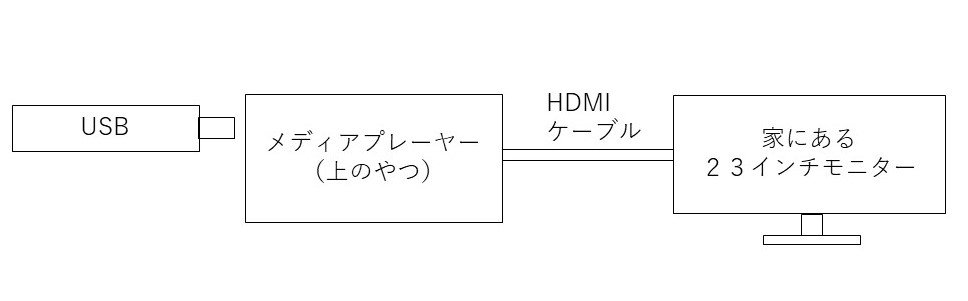
つまり、1つ目の方法のノートPCの役割を担ってくれるもの、ということになります。
メリット
- メディアプレイヤー自体が小さくて扱いやすい
- 特別なセットアップ必要なし
見た目を気にするような場面で大きく役立つものだと思います。また、特別なセットアップも必要ないので、誰でも簡単に使うことができます。
デメリット
- 新しく買う必要がある
テレビに映し出すために、わざわざこれを用意する必要があります。頻繁に使う機会がある場合を除いて、基本的にほとんど使わなくなるモノだと思います。
USBを再生するメディアプレーヤーの具体的な使い方
この便利なメディアプレーヤーの具体的な使い方を説明していきます。
- USBメモリやSDカードに写真や動画などメディアを入れる
- HDMIケーブル(付属)でテレビとつなぐ
- テレビの電源を入れて、入力切替すると操作画面になっている
- リモコンで操作。簡単。(後述)
USBメモリやSDカードに写真や動画などメディアを入れる
まずはPCやスマホを使って、USBメモリやSDカードに写真や動画などを移します。
フォルダに分類しても、適当にぶち込んでも大丈夫です。
HDMIケーブル(付属)でテレビとつなぐ
付属しているHDMIケーブルで、このメディアプレーヤーとテレビをつなげます。
ほとんどのテレビにはHDMIケーブルを挿せるコネクタがついていると思います。

テレビの電源を入れると、すでに操作画面になっている
テレビの電源を入れて、テレビのリモコンの入力切替ボタンで合わせれば、すでに操作画面になっています。
メディアプレーヤー自体に電源はないので、コンセントを挿すだけで電源が入ります。以下のような画面になっています。
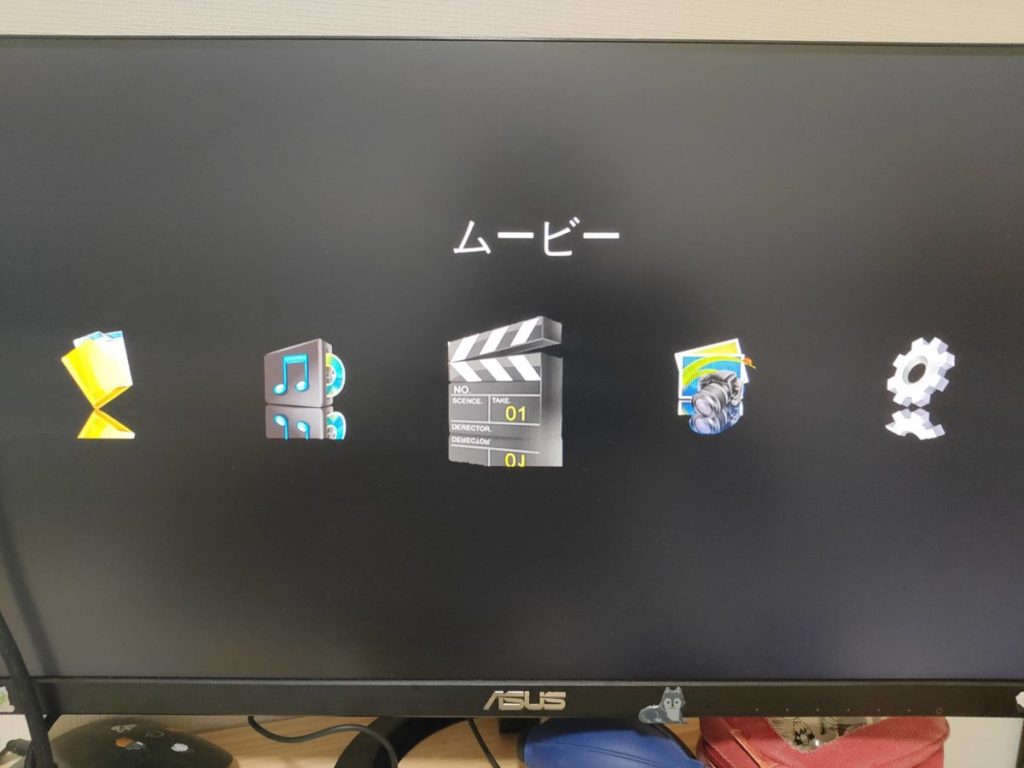
メディアプレーヤーをリモコンで簡単操作
あとはメディアプレーヤーのリモコンで操作して、映したい写真や動画を選ぶだけです。
たくさんボタンはありますが、わたしが使ったのは、「矢印」と「再生」「停止」くらいです。直感的な操作なので、特に取扱説明書を読まなくてもできました。

ちなみにわたしの場合、初期設定で、画質がとても荒くなっていました。設定から、画質を選ぶことができます。
下の画像が設定画面なんですが、ここの上から3つ目の「HDMI_1080p_60Hz」というところを調整する必要がありました。初期設定では、「HDMI_720p_60Hz」となっていました。
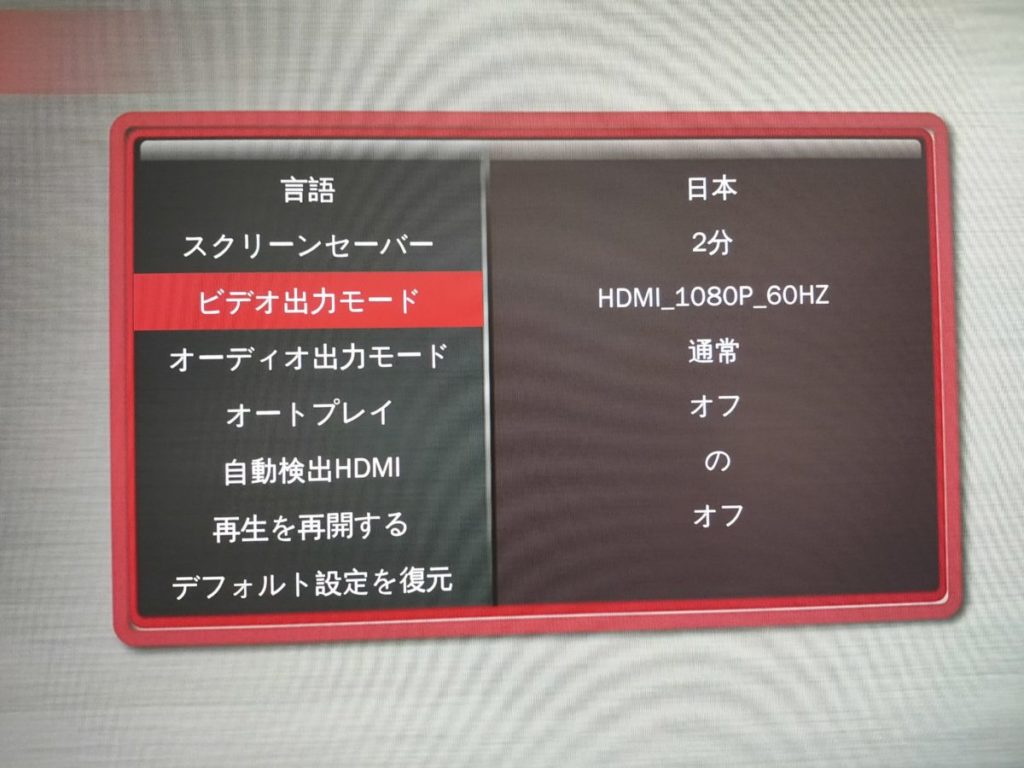
メディアプレーヤーのレビューが低い理由
この商品はAmazonのレビューで☆3つくらいでした。その理由として以下が挙げられていました。わたしなりには、どれも「?」という感じでした。
- テレビとの相性があるらしい
- 音が出ない
- 情報処理能力が低い
テレビとの相性があるらしい
うちにあるテレビ(モニター)だとすべていけました。メーカーはAcerとASUSです。
最悪、Amazonでは無料で返品できるので、相性が合わない場合は、返品してしまえば大丈夫です。
音が出ない
確かに初期ボリュームはかなり小さめでした。ボリュームをしっかり確認しましょう。
情報処理能力が低い
「HDDの読み込みに時間がかかる」と記載がありました。安いメディアプレーヤーなので、必要最低限の構成で作られていると思います。読み込みに時間がかかるのも仕方がありません。
一般的に気になるのは「再生した時にしっかりと再生できるかどうか」です。
読み込みに時間がかかっても、一度再生してしまえば、何の問題もなく再生されます。読み込み時間を気にするのであれば、ノートPCを使いましょう。
メディアプレーヤーの有効な活用方法
このメディアプレーヤーはどんな人が使うべきなのか、どんな人にオススメしたいのか、紹介します。
- 祖父母の家(PCがない場合が多い)などで動画や写真を見せたい時
- 店頭の広告やメニューとして
- 結婚式の前室で動画やスライドショーの再生
祖父母の家(PCがない場合が多い)などで動画や写真を見せたい時
わたしの祖父母はPCを持っていません。ましてや、ネット環境もありません。
そんな祖父母にテレビを使った大きな画面で、家族の記念写真や記念の映像を見せたい時ありませんか?
そんなときは、USBメモリとこのメディアプレーヤーだけで映し出せることができます。
店頭の広告やメニューとして利用
店頭の広告やメニューとして利用するのにこれはかなり便利だと思います。
一般的に、デジタルサイネージと呼ばれるものが使われています。以下のようなやつですが、ものすごく高いです。

ちなみにこの画像はASKULで売られているものなのですが、¥207,900(税込)です。
この金額は出す必要はなく、以下のようなモニターとメディアプレイヤーを買うだけで解決しませんか?
汎用性も考えると、モニターやテレビの方が圧倒的に良いですね。
結婚式の前室で動画再生として利用
これは上述したように、私たちの使い方です。私たちの場合、在宅勤務に使用しているモニターに、メディアプレーヤーを使用しました。ゲストの前室で、前撮りのムービーを流しておきました。
また、披露宴前には、席次表を映し出すことにしました。
何より「すでに持っているもの」で、少ない投資(~4000円。メルカリで売れば実質半額くらい)のみで、利用できたことがとても大きかったです。
まとめ
USBメモリやSDカードの写真や動画をテレビで再生、映し出す方法を紹介してきました。
- USBの動画を見るには、PCを使うか、メディアプレーヤーを使うか
- 基本的にはPCを使うのが楽
- 時と場合によっては、メディアプレーヤーがとても便利
こんな便利なメディアプレーヤーが4000円前後で買えるとは、便利な時代になったものです。